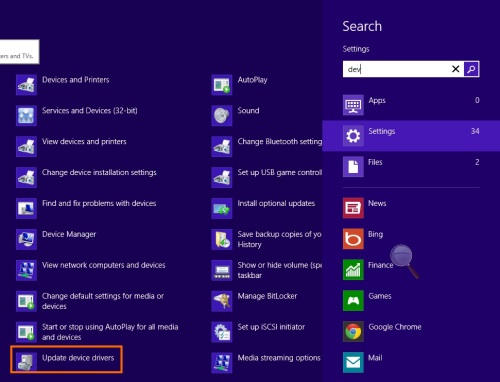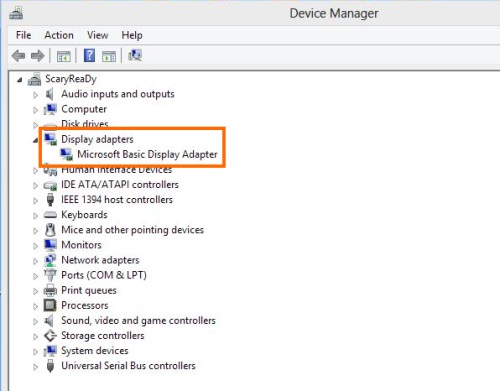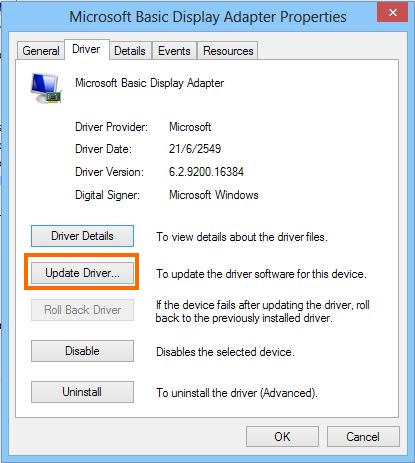การอัพเดตไดรเวอร์ ถือเป็นเรื่องสามัญของคนที่ใช้คอมพิวเตอร์นิยมทำกัน เพราะนอกจากจะช่วยแก้ไขระบบการทำงานของของฮาร์ดแวร์ให้ดีขึ้นแล้ว ยังมีส่วนในการลดปัญหาอันเกิดขึ้นจากฮาร์ดแวร์กับระบบอีกด้วย โดยในบางครั้งการอัพเดตไดรเวอร์จะช่วยให้ประสิทธิภาพสูงขึ้นอย่างเห็นได้ชัดอีกทางหนึ่ง ซึ่งผู้ใช้สามารถที่จะอัพเดตได้บ่อยตามต้องการ แต่ก็ขึ้นอยู่กับผู้ผลิตฮาร์ดแวร์และไดรเวอร์นั้นๆ ที่จะมีความถี่ในการพัฒนามากน้อยเพียงใด โดยในกระบวนการอัพเดตบน Windows 8 นั้นก็ไม่ได้เป็นเรื่องยาก เพราะรูปแบบจะคล้ายคลึงกับการทำงานบน Windows 7 มากทีเดียว
-Search automatically for updated driver software สำหรับให้ระบบทำการค้นหาไดรเวอร์โดยอัตโนมัติ
-Browse my computer for driver software เป็นการค้นหาไดรเวอร์ที่จัดเก็บไว้ด้วยตัวเอง
จากนั้นทำตามขั้นตอนของระบบกำหนดให้ไว้ ไม่ว่าจะเป็นการค้นหาโดยอัตโนมัติ ซึ่งหากต้องการให้รวดเร็ว ผู้ใช้ต้องกำหนดขอบเขตหรือโฟลเดอร์ที่ใช้ในการจัดเก็บให้แคบที่สุด เพื่อจะได้ไม่เสียเวลาในการค้นหา แต่ในกรณีที่ค้นหาด้วยตัวเอง ก็ต้องแน่ในว่ามีการเตรียมไฟล์ไดรเวอร์ไว้ครบและถูกต้องสำหรับการใช้งาน